SMS-beskeder virker ikke på Android: 12 rettelser
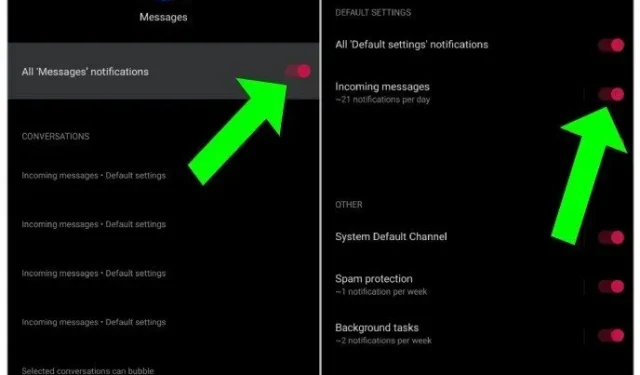
Du modtager en vigtig sms på din telefon, men da du ikke har modtaget en alarm, tjekker du den ikke. Vi kan genoplive dit raseri. Vi ville også forbande vores telefoner. Du er ikke alene, hvis det får dig til at føle dig bedre.
Din Androids Beskeder-app kan opleve, at sms-beskeder ikke virker på Android, ikke afspille en lyd, når en besked ankommer, eller ikke modtage en besked. Forskellige variabler kan skabe disse problemer i betragtning af den komplekse karakter af Android OS.
Uanset dit problem, har vi udarbejdet en omfattende guide til at rette sms-beskeder, der ikke fungerer på din Android-telefon.
Hvorfor fortæller min telefon mig ikke, når jeg modtager en besked?
Mange problemer kan forårsage, at din Android-enhed ikke har meddelelser. Din telefon kan være lydløs, slukket eller måske i en andens lomme; hvem ved af hvilken gudsforladt grund du ikke hører dine beskeder.
Men bare rolig; der er en løsning til ethvert problem. Og for hver løsning er der en artikel. Bliv hængende.
Sådan rettes SMS-meddelelser, der ikke virker på Android
Problemet kan findes på enhver Android-telefon. Alle telefoner kan opleve et problem med beskedmeddelelse. Det kan være Samsung, Google, One Plus, Xiaomi eller et andet mærke. Men bare rolig. For at løse dette, se løsningerne i denne artikel.
Lad os starte med de enkleste løsninger og gå videre til dem, der involverer nogle konfigurationsændringer. Grundlæggende øjeblikke:
- Udforsk netværksdækning
- Genstart telefonen
- Kontroller lydstyrken
- Tjek underretningsindstillinger
- Tjek tilsluttede Bluetooth-hovedtelefoner
- Marker Deaktiverede kontakter
- Tjek dine Forstyr ikke-indstillinger
- Tjek tredjeparts apps
- Ryd cache
- Deaktiver batterioptimering af Beskeder-appen.
- Nulstil appindstillinger
- Deaktiver strømsparetilstand
1. Kend din netværksdækning
Der kan også være et problem med netværksforbindelsen. For at fortsætte skal du kontrollere signalstyrken på din telefon. Du kan også prøve at kontakte nogen via telefon eller sms. Hvis det ikke er et problem at sende beskeder, er det usandsynligt, at netværket er kilden til problemet.
2. Genstart din telefon
Genstart af din Android-telefon er den første ting, du skal gøre. Du kan vælge genstart på din telefon eller slukke for den.
3. Kontroller lydstyrken
Notifikationer og ringetonelydstyrke kan justeres separat på din telefon. Ringetonens lydstyrke kan nogle gange være høj, men meddelelsesniveauet er altid nul. Som et resultat bør du dobbelttjekke dette.
For at gøre dette skal du trykke på en af lydstyrkeknapperne. Tryk på den lille pil ned på skærmen, når du ser lydstyrkebjælken. Notifikationsvolumen vil være synlig. Det bør øges.
Det samme panel kan findes under Indstillinger > Lyd. Hvis du ikke kan se lydstyrkeskyderne, skal du klikke på Lydstyrke.
Hvis din mobiltelefon ikke har en separat lydstyrkeindstilling, skal du øge lydstyrken ved hjælp af ringetoneindstillingen.
4. Tjek meddelelsesindstillinger
Grundlæggende indstillinger, såsom meddelelsesindstillinger, er blevet lidt sværere at konfigurere i de nuværende versioner af Android. De vigtigste indstillinger er gemt dybt på flere niveauer. Som et resultat kan folk ikke finde eller ændre dem, hvilket forårsager problemer.

En af de mest almindelige årsager til, at SMS-beskedlyd ikke virker på Android-telefoner, er forkerte meddelelsesindstillinger.
For at løse problemet skal du aktivere de nødvendige meddelelser. Du kan gøre dette ved at gå til dine beskedmeddelelsesindstillinger og vælge en af mulighederne i nedenstående afsnit, og derefter gå til følgende tre:
- Aktiver meddelelser
- Aktiver andre meddelelser
- Skift standardmeddelelseslyden
- Fra telefonindstillinger
Gå til “Apps” i din telefons indstillinger.
Vælg din beskedapp fra listen over apps under Alle apps.
Vælg Notifikationer fra rullemenuen.
- Fra appen Beskeder
Åbn besked-appen på din telefon, og tryk på ikonet med tre prikker øverst. Vælg Indstillinger og derefter Notifikationer.
Aktiver meddelelser
Først skal du sørge for, at kontakten ud for Vis meddelelser er slået til. Du vil ikke modtage beskeder, hvis denne funktion er deaktiveret.
Aktiver andre meddelelser
Når du har aktiveret meddelelsesknappen, skal du trykke på alle meddelelseskategorier på din telefon, såsom Generelt, Indbakke, Aktivitet, Andet osv. Enhver indstilling med højre bjælke indeholder flere muligheder. Aktiver dem også.
Klik på alternativknappen “Vis meddelelser” i hver mulighed for at gøre det. Vælg derefter “Advarsel” i stedet for “Silent”. Slå også “Vis pop op-vinduer på skærmen” til.
De samme indstillinger kan potentielt forårsage et problem med ringetonen. Lær, hvordan du reparerer Android-ringetone, der ikke virker.
Skift standardmeddelelseslyden
Den tone, du vælger til beskedmeddelelser, kan nogle gange forårsage problemer. Så prøv at skifte til en ny sang. For det:
- Gå til Notifikationer > Lyd > Alle indstillinger > Lyd. Vælg en ny tone.
5. Tjek de tilsluttede Bluetooth-hovedtelefoner.
Mange gange har din mobilenhed oprettet forbindelse til Bluetooth-hovedtelefoner. Hvis det er tilfældet, har du måske glemt at slukke for dem.
Notifikationer sendes til hovedtelefonerne, hvis dette sker. Du tror måske, at der er noget galt med din telefon, fordi du skal have lagt den til side. Så hvis du ikke bruger Bluetooth-hovedtelefoner, skal du slukke dem.
6. Tjek afbrudte kontakter
Mange beskedapps, inklusive Samsung Messages, kan deaktivere bestemte chatemner. Du kan slå nogle kontakter til, hvis du ikke modtager beskeder fra dem.
For det:
- Gå til besked-appen, og tryk og hold på den person, du vil engagere.
- For at aktivere notifikationer skal du trykke på Slå lyden til eller på klokkeikonet.
- Du skal muligvis åbne en chattråd og klikke på ikonet med tre prikker øverst på nogle telefoner.
- Vælg derefter, om du vil deaktivere eller aktivere meddelelser.
7. Tjek dine Forstyr ikke-indstillinger.
Når du har problemer med at modtage notifikationer, er det normalt, fordi du er i Forstyr ikke-tilstand. Du kan have slået den til ved et uheld, eller visse funktioner såsom Spiltilstand eller Dvaletilstand kan aktivere Forstyr ikke på nogle telefoner.
Visning af statuslinjen er en hurtig måde at se, om den er aktiveret. DND er aktiveret, hvis du ser et halvmåneikon, et klokkeikon eller et rundt ikon med en streg over sig.

- For at slå det fra skal du gå til din telefons indstillinger og vælge enten Lyd eller Notifikationer.
- Sluk for Forstyr ikke-kontakten ved siden af.
- Planlagt DND-tilstand er aktiveret fra tid til anden. Sluk den også.
- Tag et kig på andre muligheder i DND.
8. Tjek tredjepartsapps
Selv tredjepartsapps på Android kan begrænse enhedsmeddelelser. For dit “digitale velvære” blokerer nogle apps som ActionDash alle meddelelser og leverer dem i bulk på fastlagte tidspunkter.
Se efter lignende apps, deaktiver denne funktion, eller hvidliste appen Beskeder.
9. Ryd cache
Ryd cachen og cookies for standardmeddelelsesappen. Ingen af dine beskeder vil blive slettet.
- Vælg den Besked-app, du har problemer med, i Systemindstillinger > Apps & Alerts > Apps.
- Tør derefter de tilknyttede cache-filer ved at gå til Lager og cache.
- Klik på Ryd cache.
10. Deaktiver batterioptimering af Beskeder-appen.
De fleste producenter af Android-enheder er kendt for deres strenge batteriforbedringer. Dette forhindrer apps i at køre i baggrunden og forhindrer dig i at modtage beskeder om nye beskeder.

- I Systemindstillinger > Apps og meddelelser > Apps kan du slå batterioptimering fra for appen Beskeder.
- Vælg den Beskeder-app, du har problemer med.
- Dette fører dig til appinformationssiden i appen Beskeder.
- Gå nu til “Batteri” og sørg for, at denne app’s batterioptimering er indstillet til “Optimer ikke”.
11. Nulstil app-præferencer
Endelig bør du nulstille din telefons app-præferencer, hvis alt andet fejler. Dette vil ikke slette dine oplysninger. Dette er et meget bedre valg end at nulstille enheden til fabriksindstillingerne. Kun dine indstillinger vil blive gendannet til deres oprindelige tilstand. Sådan nulstiller du appindstillinger:
- Gå til Apps under Indstillinger på din telefon.
- Tryk på ikonet med tre prikker øverst på skærmen Alle apps for at åbne det.
- Fra menuen skal du vælge Nulstil applikationsindstillinger.
12. Deaktiver strømsparetilstand
En strømbesparende tilstand, der starter, når din telefons batteri er lavt, er en anden mulighed for at optimere din telefon.
Dette er normalt ikke et problem, fordi den skifter til normal tilstand, når du oplader din telefon. Mens nogle telefoner aktiverer strømsparetilstand ved 5 %, aktiverer nogle mærker den ved 10 % eller endda 15 %.

- Dette kan ændres i Systemindstillinger > Batteri > Batterisparer/Strømsparer > Slå denne funktion til automatisk, eller sluk den helt.
Konklusion
Lad os sige, at ingen af disse muligheder virkede, og at sms-beskeden stadig ikke virker. I et sådant tilfælde kan du nulstille enheden til fabriksindstillingerne ved at returnere den til dens oprindelige tilstand.
Det vil desværre betyde, at du mister alle dine data og skal gendanne alt, hvilket kan tage lidt tid. Nulstilling af din telefon er noget, vi normalt ikke understøtter eller kun anbefaler som en sidste udvej.
FAQ
Hvorfor advarer min telefon mig ikke, når jeg modtager en sms?
I de fleste tilfælde skyldes “sms-meddelelser, der ikke virker på Android” problemer, af softwareproblemer, ikke hardwareproblemer. Dette kan skyldes: – Begrænsninger for afsendere. – Forkert SMS-centernummer. – Utilstrækkelig hukommelse. – Forkert netværkskonfiguration.
Hvordan rettes tekstmeddelelser på min Android?
Du kan rette tekstmeddelelsen ved at følge disse trin: 1. Åbn appen Indstillinger fra startskærmen.2. Vælg “Apps” fra rullemenuen.3. Se efter appen Beskeder for at se dens information.4. Aktiver indstillingen “Tillad meddelelse” i den første indstilling – “Besked”.
Hvorfor giver min Android-telefon mig ikke besked om tekstbeskeder?
Sådan løses: – Gå til “Lyde og meddelelser”> “App-beskeder” i Indstillinger. – Sørg for, at notifikationer er slået til og indstillet til “Normal” for den app, du har valgt. – Tjek, om Forstyr ikke er slået til.
Hvorfor får jeg ikke notifikationer, når jeg modtager en sms?
1. Tryk på menusymbolet i beskedapplikationen.2. Vælg “Indstillinger” eller “Beskeder”i menuen.3. Tryk på “Notifikationer” eller “Meddelelsesindstillinger”hvis nødvendigt.4. Indstil dine præferencer5. Når der vises et flueben, eller en skifte er aktiveret, er den aktiveret.



Skriv et svar